- Outeur Jason Gerald [email protected].
- Public 2023-12-16 10:50.
- Laas verander 2025-01-23 12:05.
U kan die algemene grootte (stoorplek) van u hardeskyf, insluitend die gebruikte en oorblywende geheue op u Mac, rekenaar of telefoon, uitvind deur die stoorplek -inligting na te gaan. Hierdie inligting is nuttig om uit te vind hoeveel ruimte u oor het voordat u groot programme of lêers installeer. Miskien moet u ook die fisiese afmetings van u rekenaar se hardeskyf bepaal deur dit van u rekenaar te verwyder. Deur die lengte, breedte en hoogte van u aandrywing te ken, kan u die regte vervanging kies wanneer u 'n nuwe skyf moet installeer. Maak seker dat u verstaan hoe u 'n hardeskyf akkuraat kan meet!
Stap
Metode 1 van 4: Op iOS of Android
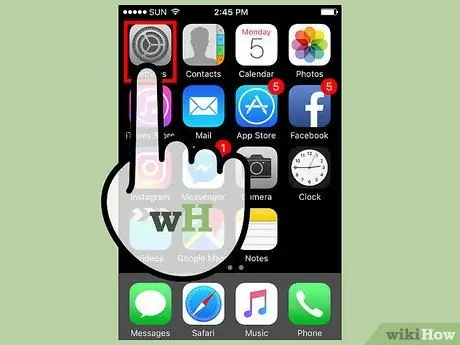
Stap 1. Maak die spyskaart "Instellings" oop
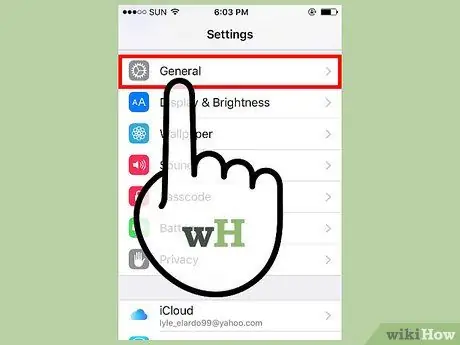
Stap 2. Raak die oortjie "Algemeen"
Soek die oortjie "Berging en iCloud -gebruik".
Soek en kies die oortjie "Berging" op die Android -toestel
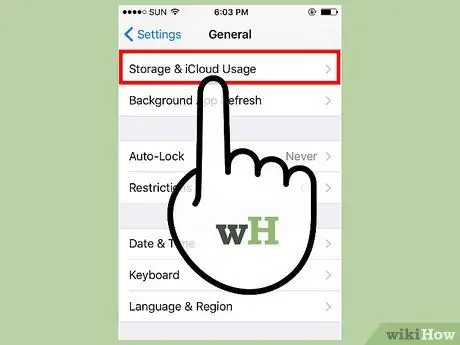
Stap 3. Kies die blad "Berging en iCloud -gebruik"
Onder die afdeling "Berging" (dek die interne hardeskyf van die telefoon) en "iCloud" (dek stoorplek op die internet), kan u die hoeveelheid geheue wat u gebruik en die oorblywende stoorplek sien.
As u 'n Android -toestel met 'n SD -kaart gebruik, kan u die interne stoorplek van die telefoon en die kaart sien. Elkeen van hierdie dryf is in die segmente "Interne berging" en "SD -kaart"
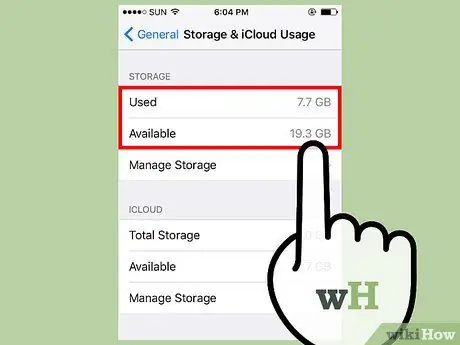
Stap 4. Verhoog die hoeveelheid "geheue wat gebruik word" met die hoeveelheid "geheue wat oorbly"
Die resultaat van hierdie som lei tot die totale kapasiteit van die hardeskyf om lêers te stoor.
- Hou in gedagte dat sommige skyfies spesifiek vir die bedryfstelsel en onaanvaarbare stelsellêers gebruik word, sodat die totale oorspronklike moontlik nie presies dieselfde is as die hoeveelheid stoorplek wat verband hou met die toestelmodel nie (bv. 32 GB, 64 GB).
- U kan ook die effektiewe kapasiteit van die telefoon se stoorplek en die oorblywende geheue op die oortjie "About" in die menu "Algemeen" sien.
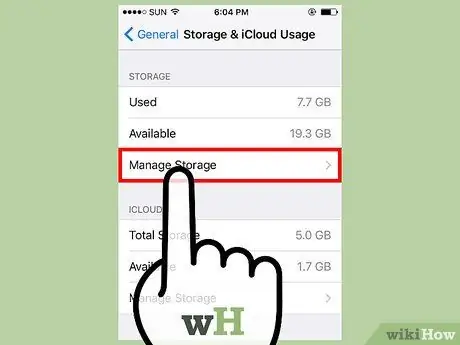
Stap 5. Raak "Bestuur berging" onder die segment "Berging" of "iCloud" aan
Hierdie funksie toon die hoeveelheid geheue wat deur toepassings, beelde en ander inligting of inhoud gebruik word.
Gebruik hierdie funksie om ruimte vry te stel. As u byvoorbeeld verskeie gigabyte in u gestoorde geselsies gebruik, kan u stoorplek vrystel deur die inskrywings vir die geselsies te verwyder
Metode 2 van 4: Op Windows -rekenaar
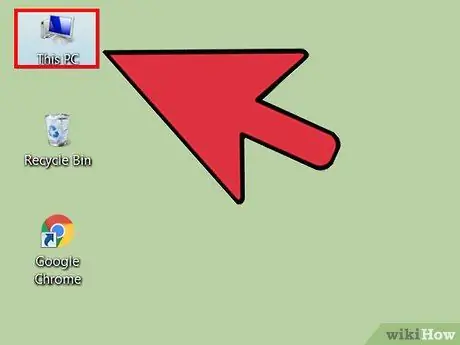
Stap 1. Maak "My Computer" oop vanaf die lessenaar
U kan twee verskillende segmente sien wanneer die venster "My rekenaar" oopgemaak word: "vouers" en "toestelle en skyfies".
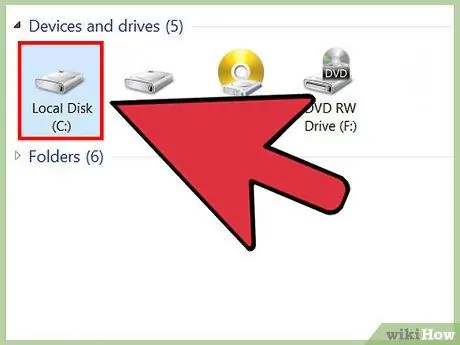
Stap 2. Soek die ikoon "OS" (C:) "onder die afdeling" Toestelle en skywe ". Dit is die rekenaar se hoofskyf wat die meeste lêers bevat.
- Die skyf kan gemerk word as 'Local Disk (C:)'.
- As u die grootte van 'n ander hardeskyf wat tans op u rekenaar geïnstalleer is, wil weet, soek die naam of letter van die skyf.
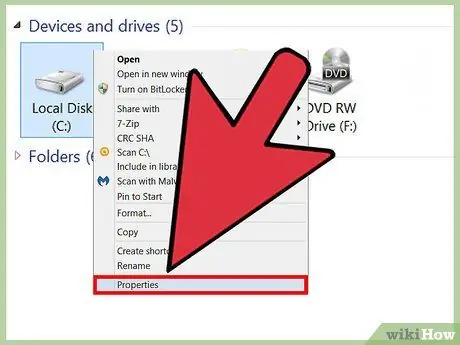
Stap 3. Regskliek op die ikoon van die hardeskyf en kies "Eienskappe"
Die spesifikasies van die hardeskyf word vertoon.
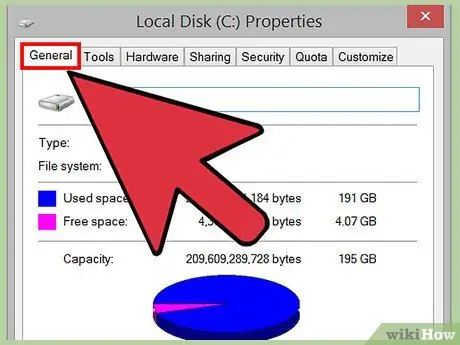
Stap 4. Klik op die blad "Algemeen"
Hierdie oortjie vertoon die totale skyfgeheue, gebruikte geheue en oorblywende geheue in grafiese vorm. Soek die "Capacity" -inskrywing om die totale hardeskyfspasie uit te vind.
Metode 3 van 4: Op Mac -rekenaar
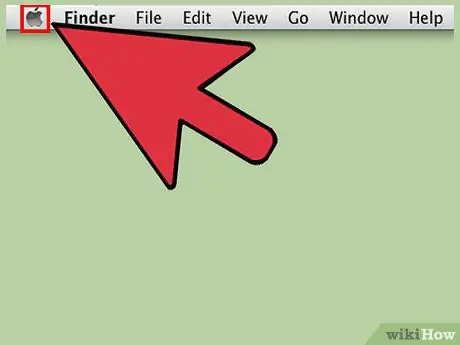
Stap 1. Klik op die Apple -ikoon in die boonste werkbalk
Daarna sal die Apple -spyskaart oopmaak.
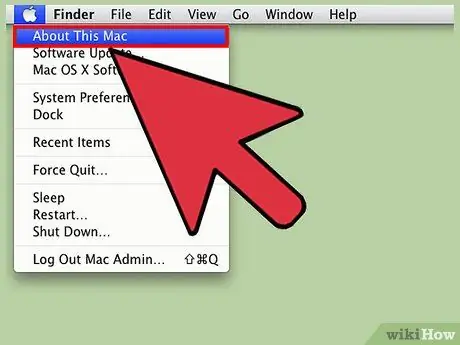
Stap 2. Klik op "About This Mac"
'N Klein venster met stelselbesonderhede, soos die weergawe van die bedryfstelsel, sal verskyn.
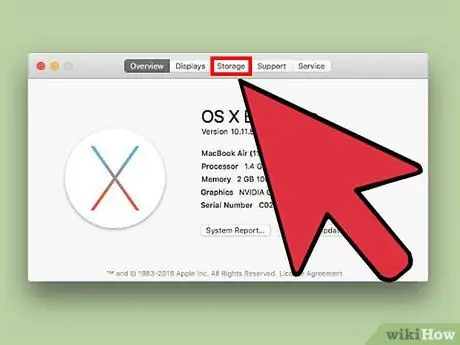
Stap 3. Kies die oortjie "Berging"
Die "Macintosh HD" -ikoon is gewoonlik die eerste inskrywing bo -aan die lys. Hierdie inskrywing is die rekenaar se primêre hardeskyf.
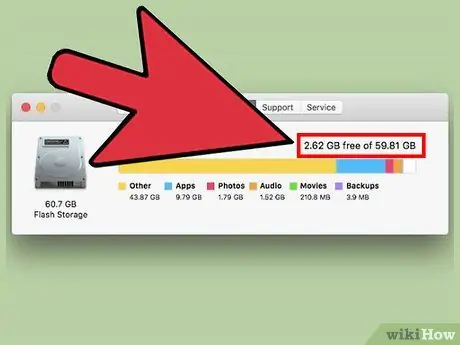
Stap 4. Lees die ritinligting
Langs die "Macintosh HD" -ikoon kan u die teks "X hoeveelheid vry van Y bedrag" sien, waar "X" verwys na die oorblywende stoorplek en "Y" die totale dryfvermoë voorstel.
Mac -hardeskywe vertoon die kategorieë lêertipes wat die meeste stoorplek beslaan. Gebruik hierdie inligting om groot lêers te teiken as u stoorplek wil vrymaak
Metode 4 van 4: Bepaling van die fisiese grootte van die hardeskyf
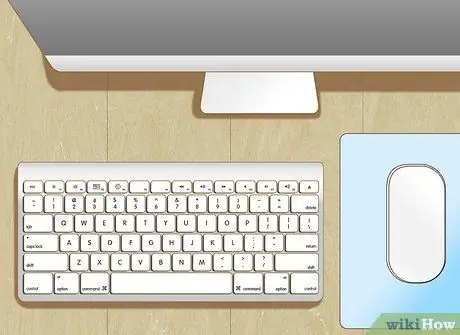
Stap 1. Maak seker dat u 'n rekenaar gebruik
U hoef slegs u huidige hardeskyf te meet as u van plan is om dit op te gradeer. In hierdie geval moet u die presiese afmetings van die aandrywer ken om 'n nuwe, geskikte aandrywer te koop.
Dit word nie aanbeveel om die hardeskyf op 'n Mac -rekenaar te verwyder of op te gradeer sonder kundige hulp nie
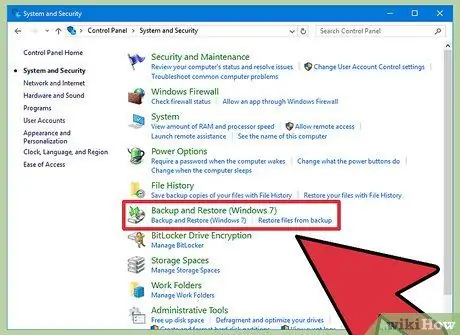
Stap 2. Maak 'n rugsteun van die data op die rekenaar
As u nie versigtig is met die hantering of gebruik van die hardeskyf nie, kan gestoorde lêers beskadig raak. Maak 'n rugsteun van die lêers op u rekenaar om te verseker dat dit veilig is as u die skyf per ongeluk beskadig.

Stap 3. Skakel die rekenaar af
Vir tafelrekenaars kan u ook die netsnoer van die sentrale verwerkingseenheid (SVE) ontkoppel.

Stap 4. As u 'n skootrekenaar gebruik, verwyder die battery
Anders kan u 'n elektrisiteit ondergaan.
- Die meeste skootrekenaars het 'n snelknoppie aan die kant van die omhulsel om die battery los te maak. In sommige modusse moet u die skroewe losskakel om die kas oop te maak en die battery te verwyder.
- Mac -batterye is baie moeilik om te verwyder. Daarom word die rekenaar as meer geskik vir hierdie metode beskou.

Stap 5. Maak die rekenaar se omslag of omslag oop
As u 'n skootrekenaar het, is hierdie skerm onderaan die rekenaar. Maak die deksel langs die rekenaar oop vir tafelrekenaars.
- Miskien het u 'n skroewedraaier nodig om die deksel oop te maak.
- As u twyfel of u die deksel self wil verwyder, neem die rekenaar na 'n tegnologie -afdeling of na 'n rekenaarherstelplek (bv. Winkels in 'n elektroniese winkelsentrum) en laat iemand die deksel verwyder.

Stap 6. Verwyder die hardeskyf uit sy deursnit
Miskien moet u die skroewe in die gedeeltes of stutte rondom die hardeskyf verwyder, afhangende van die merk en rekenaarmodel.

Stap 7. Onthou om niks van die hardeskyf te ontkoppel nie
Gewoonlik is daar 'n band op die hardeskyf aan die rekenaar. Laat die band in plek. U kan die afmetings van die skyf meet sonder om dit van die rekenaar te verwyder.

Stap 8. Plaas die aandrywer op 'n sagte oppervlak
Jou hardeskyf word maklik beskadig. Gebruik 'n kussing of handdoek as basis.

Stap 9. Meet die aandrywing met 'n gewone liniaal
Op hierdie punt kan u die presiese afmetings van die aandrywer en die klassifikasie daarvan uitvind. Meet die lengte, breedte en hoogte van die aandrywing.
- Bereken die afmetings van die aandrywing in millimeter vir maksimum akkuraatheid.
- Let goed op die hoogte van die rit. Die hoogte van die aandrywing bepaal die tipe aandrywing wat by die skyfdeksel pas of daaraan geheg kan word wanneer u 'n nuwe hardeskyf wil installeer.

Stap 10. Bepaal watter dryfklassifikasie om te gebruik
Hardeskywe is beskikbaar in twee hoofgroottes, "3,5 duim" en "2,5 duim". Albei is tegniese klassifikasies wat verwys na die dwarssnitwydte van die hardeskyf (die skyf wat rekenaargeheue berg), maar nie die volledige afmetings van die skyf self nie. Die werklike afmetings van die aandrywing kan egter die klassifikasie daarvan bepaal.
- Die 3,5-duim-aandrywing is 146 mm lank, 101,6 mm breed en 19 of 25,4 mm hoog.
- 'N 2,5-duim-aandrywing is 100 mm lank, 69,85 mm breed en 5, 7, 9,5 (die algemeenste), 12, 5, 15 of 19 mm hoog.
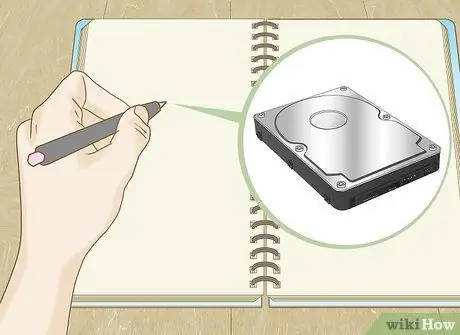
Stap 11. Let op die spesifikasies van die bestaande aandrywer
As u 'n nuwe hardeskyf moet installeer, kan hierdie inligting u help om 'n akkurate opsie te kies.

Stap 12. Plaas die aandrywer weer in die rekenaar en heg dit aan die omhulsel of omslag
Nou het u daarin geslaag om die grootte van u rekenaar se hardeskyf uit te vind!
Wenke
- As u 'n rekenaar- of selfoonreeksnommer het, soek die model op die internet om uit te vind wat die standaard/hoofkapasiteit van u rekenaar of telefoonharde skyf is.
- Foto's, video's en kletsinskrywings wat deur media gevul is, verg baie geheue. Dit is 'n goeie idee om hierdie inhoud gereeld te verwyder of 'n rugsteun te maak om die stoorplek van die toestel te bevry.
- 'N 3,5-duim-skyf is die standaardkeuse vir tafelrekenaars, terwyl skootrekenaars byna altyd 'n 2,5-duim-hardeskyf gebruik.






